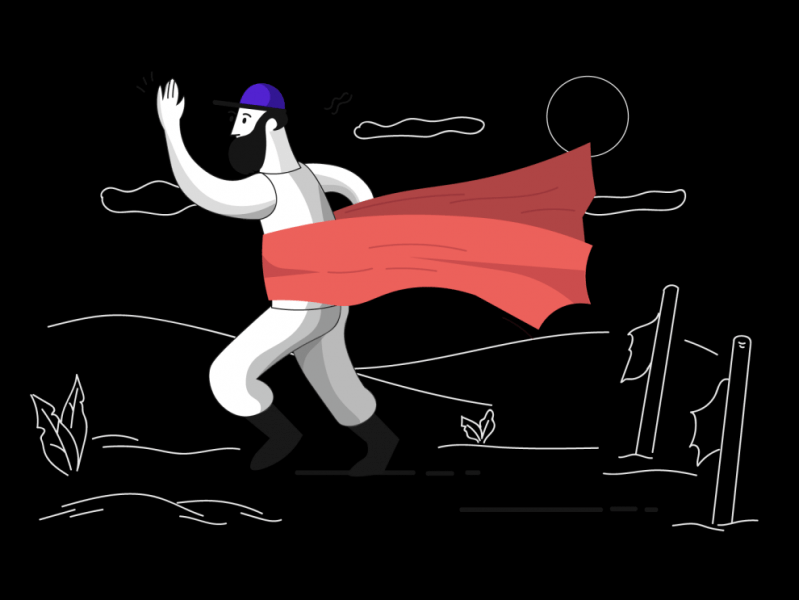
Möchten Sie einen Discord-Server auf dem Handy oder PC verlassen?
Das Verlassen eines Discord-Servers kann verwirrend sein, weil das “Server verlassen” Option ist schwer zu finden.
Viele Discord-Benutzer wissen nicht, wo sich die Option befindet, insbesondere in der Discord-App.
Wenn du also nicht ’ Du weißt nicht, wo die Option ist, du bist nicht allein.
In dieser Anleitung erfahren Sie, wie Sie einen Discord-Server auf Mobilgeräten (der Discord-App) und auf einem Desktop/PC verlassen.
Am Ende der Anleitung sollten Sie in der Lage sein, ihn zu verlassen ein Discord-Server mit Leichtigkeit.
- So verlassen Sie einen Discord-Server auf dem Handy
- So verlassen Sie einen Discord-Server auf dem PC
- Verlässt einen Discord Server benachrichtigen?
- So verlassen Sie einen von Ihnen erstellten Discord-Server
So verlassen Sie einen Discord-Server auf Mobilgeräten
An Wenn Sie einen Discord-Server auf dem Handy verlassen, müssen Sie zuerst zu dem Server navigieren, den Sie verlassen möchten.
Sobald Sie den Server gefunden haben, tippen Sie auf das Dreipunkt-Symbol neben dem Namen des Servers und dann auf “Server verlassen” um den Server zu verlassen.
Das Verlassen eines Discord-Servers auf dem Mobilgerät unterscheidet sich vom Verlassen eines Discord-Servers auf dem Desktop.
In der Discord-App wird die Schaltfläche “Server verlassen” Die Option findest du, nachdem du auf das Symbol mit den drei Punkten getippt hast.
Wenn du Discord auf einem PC verwendest, wird das Symbol mit den drei Punkten stattdessen als Abwärtspfeil angezeigt.
p>
Daher dieses Abweichungen in der Benutzeroberfläche hat zu viel Verwirrung unter Discord-Benutzern geführt.
Jedenfalls finden Sie unten eine Schritt-für-Schritt-Anleitung mit Screenshots, wie Sie einen Discord-Server auf Mobilgeräten verlassen können (die Discord App).
1. Navigiere zum Discord-Server und tippe auf die drei Punkte

Öffne die Discord-App > navigiere zu dem Server, den du verlassen möchtest > tippe auf die drei Punkte.
Öffne zunächst die Discord-App auf deinem Mobilgerät.
Sobald Discord geöffnet ist, navigiere zu dem Server, den du verlassen möchtest, indem du darauf tippst der linken Seitenleiste.
Nachdem Sie zum Server navigiert sind, sehen Sie den Namen des Servers und darunter eine Einladungsschaltfläche.
Neben dem Namen des Servers befindet sich ein Symbol mit drei Punkten.
Wenn Sie Discord auf einem Desktop verwenden, wird das Symbol mit drei Punkten als nach unten angezeigt Pfeil statt.
Tippen Sie auf das Symbol mit den drei Punkten, um die Einstellungen des Servers zu öffnen.
Im nächsten Schritt werden Sie lernen, wie man den Server verlässt.
2. Tippen Sie auf “Server verlassen”
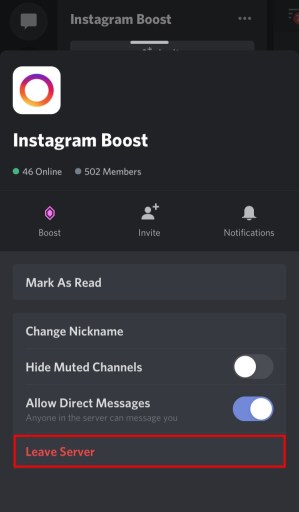
Servereinstellungen > Server verlassen.
Nachdem Sie auf das Symbol mit den drei Punkten neben dem Namen des Servers getippt haben, öffnet sich ein Navigationsmenü.
Im Navigationsmenü stehen Ihnen mehrere Optionen zur Verfügung Wählen Sie aus–Boost, Einladung und Benachrichtigungen.
Sie können den Server auch als gelesen markieren, Ihren Spitznamen ändern, stummgeschaltete Kanäle ausblenden und Direktnachrichten zulassen.
Unten im Navigationsmenü sehen Sie eine Option mit der Aufschrift „Server verlassen“.
Tippen Sie auf „Server verlassen“. , um den Discord-Server zu verlassen.
Herzlichen Glückwunsch, Sie haben den Discord-Server erfolgreich auf dem Mobilgerät verlassen.
Wenn Sie Discord auf einem PC verwenden /Desktop, fahren Sie mit dem nächsten Abschnitt fort, um herauszufinden, wie Sie einen Discord-Server darauf belassen.
So belassen Sie einen Discord-Server auf dem PC
Um einen Discord-Server auf dem PC zu verlassen, musst du zuerst zu dem Server navigieren, den du verlassen möchtest.
Sobald du den Server gefunden hast, tippe auf den Abwärtspfeil neben dem Namen des Servers, und tippen Sie auf “Server verlassen” um den Server zu verlassen.
Das Verlassen eines Discord-Servers auf dem Desktop ist etwas anderes als das Verlassen eines Discord-Servers auf dem Mobilgerät.
Wenn Sie Discord verwenden auf einem PC die Option “Server verlassen” finden Sie, nachdem Sie auf den Abwärtspfeil neben dem Namen des Servers getippt haben.
Andererseits wird das Pfeil nach unten-Symbol in der Discord-App als Symbol mit drei Punkten angezeigt.
Jedenfalls finden Sie unten eine Schritt-für-Schritt-Anleitung mit Screenshots zur Vorgehensweise Sie können einen Discord-Server auf dem PC belassen.
1. Navigieren Sie zum Discord-Server und klicken Sie auf den Abwärtspfeil

Öffne Discord auf deinem PC > navigiere zu dem Server, den du verlassen möchtest > klicke auf den Pfeil nach unten.
Öffne zuerst die Discord-App auf deinem PC.
Dann navigiere über die linke Seitenleiste zu dem Discord-Server, den du verlassen möchtest.
Sobald Sie zum Discord-Server navigiert sind, sehen Sie den Namen des Servers zusammen mit seinen Kanälen darunter.
Neben dem Namen des Servers sehen Sie einen Abwärtspfeil.
Klicken Sie auf den Abwärtspfeil, um die Servereinstellungen zu öffnen .
Im nächsten Schritt erfahren Sie, wie Sie den Server verlassen.
2. Klicken Sie auf “Server verlassen”

Servereinstellungen > Server verlassen.
Nachdem Sie auf den Abwärtspfeil neben dem Namen des Servers geklickt haben, öffnet sich ein Navigationsmenü.
Das Navigationsmenü enthält eine Reihe von Optionen – Server Boost, Invite Personen, Benachrichtigungseinstellungen usw.
Unten im Navigationsmenü sehen Sie eine Option mit der Aufschrift „Server verlassen“. das ist rot eingefärbt.
Klicken Sie auf “Server verlassen” um den Discord-Server zu verlassen.
Herzlichen Glückwunsch, Sie haben den Discord-Server erfolgreich auf Ihrem PC verlassen.
Benachrichtigt das Verlassen eines Discord-Servers?
Nein, beim Verlassen eines Discord-Servers benachrichtigt nicht.
Wenn Sie einen Discord-Server verlassen, erhalten Sie im Chat keine Benachrichtigung, dass Sie ihn verlassen haben.
Mitglieder auf dem Der Server weiß nur, dass Sie den Server verlassen haben, wenn er versucht, Sie zu erwähnen (z. B. @Benutzername) auf dem Discord-Server.
Wenn Ihr Benutzername nicht automatisch ausgefüllt wird, bedeutet dies, dass Sie kein Mitglied des Servers mehr sind.
So verlassen Sie einen von Ihnen erstellten Discord-Server
So können Sie einen von Ihnen erstellten Discord-Server verlassen:
- Öffnen Sie Discord auf einem Desktop.
- Navigieren Sie zu Ihrem Discord-Server.
- Klicken Sie auf „Servereinstellungen“ und dann auf „Mitglieder“.
- Bewege den Mauszeiger über ein Mitglied, klicke auf das Symbol mit den drei Punkten und dann auf „Eigentum übertragen“.
- Gehe zurück zu deinem Discord-Server und klicke auf den Abwärtspfeil neben dem Namen deines Servers.
- Klicke auf “Server verlassen” um Ihren Discord-Server zu verlassen.
< li>Klicken Sie auf den Abwärtspfeil neben dem Namen Ihres Servers.
li>
Denken Sie daran, dass Sie Ihren Discord-Server nur verlassen können, nachdem Sie Ihr Eigentumsrecht auf einen anderen Benutzer übertragen haben. p>
Außerdem muss der Benutzer ein Mensch sein und darf kein Bot sein.
Fazit
In diesem Leitfaden haben Sie erfahren, wo Sie das &# 8220;Server verlassen” Option sowohl auf Mobilgeräten als auch auf PCs.
Sie haben auch gelernt, wie man einen Discord-Server verlässt, den Sie erstellt haben.
< p>Das Verlassen eines Discord-Servers ist einfach, aber viele Benutzer wissen nicht, wo sich die Option befindet.
Das Verwirrende daran ist der Unterschied zwischen den Symbolen der Benutzeroberfläche – drei Punkte auf Mobilgeräten und einen Abwärtspfeil auf dem PC.
Sobald Sie diesen Unterschied erkennen, können Sie den “Server verlassen” Möglichkeit.
